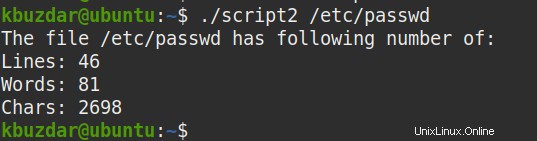Perintah wc (jumlah kata) adalah salah satu utilitas inti GNU yang tampaknya terlihat sederhana tetapi sebenarnya merupakan perintah yang cukup berguna. Seperti yang terlihat dari namanya, ia menghitung jumlah baris, kata, karakter, byte, dan bahkan panjang baris terpanjang dalam file dan mencetaknya ke output standar. Anda mungkin memerlukan penghitungan ini karena berbagai alasan. Misalnya, Anda dapat menggunakan jumlah karakter untuk membatasi jumlah karakter yang dapat dimasukkan ke dalam postingan. Demikian pula, Anda dapat menghitung jumlah pengguna di sistem Anda, jumlah paket yang diinstal pada sistem Anda, dll.
Pada artikel ini, kami akan menjelaskan cara menggunakan perintah wc di Linux beserta opsi baris perintahnya dan beberapa contohnya.
Kami telah melakukan perintah pada sistem Ubuntu 20.04 Focal Fossa. Kurang lebih perintah yang sama juga dapat diimplementasikan pada distro Linux lainnya. Kami telah menjalankan perintah pada aplikasi Terminal default yang dapat diakses melalui pintasan keyboard Ctrl+Alt+T.
Sintaks
Berikut adalah sintaks dasar untuk perintah wc:
wc [OPTION]... [FILE]...
Jika Anda ingin menggunakan beberapa opsi, Anda dapat menambahkannya tanpa spasi. Sedangkan untuk beberapa file, Anda harus memisahkannya dengan satu spasi.
Penggunaan dasar perintah wc
Ketika perintah wc digunakan tanpa opsi baris perintah apa pun, ia mengembalikan jumlah baris, kata, dan byte dalam file. Untuk menggunakan perintah wc, cukup ketik wc diikuti dengan nama file yang ingin Anda cari hitungannya.
$ wc testfile.txt

Keluaran dijelaskan:
Perintah wc mencetak hasil hitungan untuk file yang ditentukan dalam empat kolom. Kolom pertama menunjukkan jumlah baris dalam file, kolom kedua menunjukkan jumlah kata, kolom ketiga menunjukkan jumlah byte dan kolom keempat menunjukkan nama file.
Catatan:wc hanya mencetak jumlah baris baru bukan baris sebenarnya dalam file yang ditentukan.
Pada output perintah di atas, 12 adalah jumlah baris, 21 adalah jumlah kata, dan 116 adalah jumlah byte dalam “testfile.txt”.
Jika Anda tidak ingin mencetak nama file di hasil, gunakan
Dengan perintah wc, Anda dapat menentukan banyak file untuk penghitungan. Perintah wc mengembalikan hitungan untuk setiap file bersama dengan jumlah total di akhir yang merupakan jumlah dari hitungan untuk setiap file.
Perintah wc memiliki beberapa opsi baris perintah. Mari kita lihat opsi-opsi tersebut dan fungsinya:
Menggunakan perintah wc dengan -l atau –garis pilihan, Anda dapat mencetak hanya jumlah baris dalam file. Misalnya, perintah berikut hanya akan mencetak jumlah baris di “testfile.txt”:
Pada output berikut, 12 adalah jumlah baris dalam "testfile.txt".
Jika Anda hanya perlu mencetak jumlah kata dalam file, gunakan perintah wc dengan -w atau –kata pilihan. Misalnya, perintah berikut akan mencetak jumlah kata di “testfile.txt”:
Pada output berikut, 21 adalah jumlah kata dalam “testfile.txt”.
Menggunakan perintah wc dengan -c atau –byte pilihan, Anda dapat mencetak jumlah byte dalam file. Perintah berikut akan mencetak jumlah byte di “testfile.txt”:
Pada output berikut, 116 adalah jumlah byte dalam “testfile.txt”.
Menggunakan perintah wc dengan -m atau –karakter pilihan, Anda dapat mencetak jumlah karakter dalam file. Misalnya, perintah berikut hanya akan mencetak jumlah karakter di “testfile.txt”:
Pada output berikut, 116 adalah jumlah karakter dalam testfile.txt.
Catatan:Jumlah byte dan jumlah karakter sama untuk file dalam format ASCII.
Jika Anda perlu mencetak panjang baris terpanjang dalam file tertentu, Anda dapat melakukannya menggunakan perintah wc dengan -L atau –max-line-length pilihan. Misalnya, perintah berikut akan mencetak panjang baris terpanjang dari "testfile.txt":
Pada output berikut, 20 adalah panjang garis terpanjang.
Untuk melihat versi perintah wc, gunakan perintah berikut:
Anda juga dapat menggabungkan opsi baris perintah. Misalnya, untuk mencetak jumlah baris dan byte, gabungkan opsi -l dan -c sebagai berikut:
Catatan:Apakah Anda menjalankan -lc atau -cl, output akan selalu dalam urutan yang sama yaitu baris, kata, dan jumlah byte.
Pada output di atas, 29 adalah jumlah baris dan 782 adalah jumlah byte dalam file “sample.txt”.
Untuk menyimpan output dari perintah wc dalam sebuah file, gunakan operator> sebagai berikut:
Mari kita lihat beberapa contoh perintah wc dengan menggabungkannya dengan perintah lain.
Untuk menghitung jumlah file di direktori mana pun, pipa output dari perintah find ke wc. Misalnya, untuk menemukan jumlah file di direktori ~/Downloads, perintahnya adalah:
Perintah find mencantumkan semua file di direktori ~/Downloads dari sistem Anda yang kemudian disalurkan ke perintah wc untuk mendapatkan hitungan.
Perintah wc juga dapat digunakan untuk menghitung jumlah total pengguna dalam suatu sistem. Untuk menghitung jumlah pengguna, gunakan perintah 'getent passwd' dan kirimkan outputnya ke perintah wc sebagai berikut:
Perintah 'getent passwd' mencantumkan semua pengguna dalam sistem yang kemudian disalurkan ke perintah wc untuk mendapatkan hitungan.
Dengan perintah wc, Anda juga dapat menghitung jumlah paket yang diinstal di sistem Anda. Untuk menghitung jumlah paket yang diinstal, gunakan perintah berikut:
Perintah 'apt list –installed' mencantumkan semua paket yang diinstal di sistem yang kemudian disalurkan ke perintah wc untuk mendapatkan hitungan.
Dengan perintah wc, Anda dapat menghitung jumlah kata tertentu dalam sebuah file. Misalnya, untuk mengetahui berapa kali kata “sains” muncul di file bernama “sample.txt”, perintahnya adalah:
Dalam contoh ini, perintah grep mencari kemunculan kata “science” di file sample.txt yang kemudian disalurkan ke perintah wc untuk mendapatkan hitungan.
Dengan perintah wc, Anda juga dapat menemukan jumlah karakter dalam baris tertentu. Misalnya, untuk menemukan jumlah karakter dalam baris 50 dari file bernama "sample.txt", perintahnya adalah:
Dalam contoh ini, kepala perintah akan mencantumkan 50 baris pertama dari file sample.txt yang kemudian disalurkan ke perintah ekor. “ekor -1 ” kemudian memfilter baris terakhir (Baris No. 50) dari output pertama yang diperoleh dari head memerintah. Keluaran dari ekor perintah kemudian disalurkan ke perintah wc untuk mendapatkan jumlah karakter di baris 50.
Pada contoh berikut, kita akan membuat skrip yang akan menghitung baris, kata, dan byte dalam sebuah file. Saat menjalankan skrip, kami akan meneruskan nama file sebagai argumen, sehingga Anda dapat menjalankan skrip yang sama untuk semua file Anda.
Buat skrip dengan baris kode berikut:
Sekarang jalankan skrip dengan meneruskan nama file sebagai argumen.
Misalnya, untuk mendapatkan jumlah baris, kata, dan karakter untuk file bernama “sample.txt”, jalankan skrip dengan meneruskan sample.txt sebagai argumen:
Setelah menjalankan skrip, Anda akan menerima output serupa yang menunjukkan jumlah kata untuk file Anda.
Jika file berada di lokasi lain selain direktori kerja Anda saat ini, sebutkan path lengkapnya:
Ini adalah bagaimana Anda dapat menggunakan perintah wc di Linux. Dalam artikel ini, Anda telah mempelajari dasar-dasar perintah wc beserta opsi baris perintahnya dan beberapa contoh praktis. Sekarang Anda dapat dengan mudah menghitung jumlah baris, kata, karakter, dan byte dalam file Anda dan output dari perintah lain.
$ wc < testfile.txt
Hitung dari beberapa file
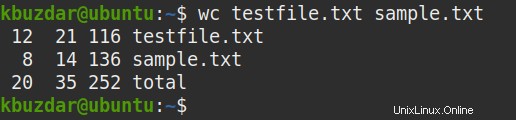
Opsi
Hitung Jumlah Baris
$ wc -l testfile.txt

Hitung Jumlah Kata
$ wc -w testfile.txt

Hitung jumlah byte
$ wc -c testfile.txt

Hitung Jumlah Karakter
$ wc -m testfile.txt

Panjang Cetak Garis Terpanjang
$ wc -L testfile.txt

Lihat versi
$ wc --version
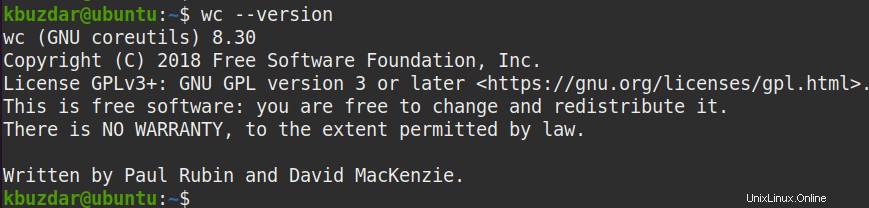
Mencetak jumlah baris dan byte
$ wc -lc
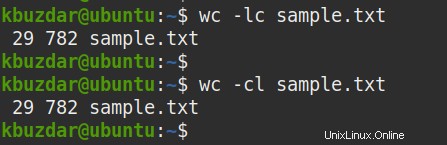
Jumlah penyimpanan dalam sebuah file
$ wc sample.txt > file_count
Contoh Penggunaan Perintah Wc
Menghitung File di Direktori mana pun
$ find ~/Downloads/ -type f | wc -l

Hitung jumlah pengguna
$ getent passwd | wc –l

Hitung jumlah paket yang diinstal
$ apt list --installed | wc -l
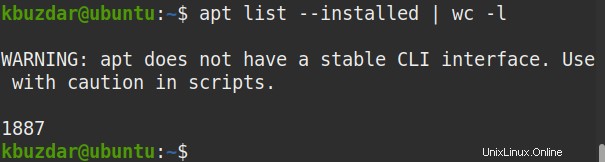
Menghitung jumlah kata tertentu dalam sebuah file
$ grep -o ‘science’ sample.txt | wc -w

Menghitung jumlah karakter dalam baris tertentu
$ head -50 sample.txt | tail -1 | wc -w

Gunakan Script untuk menghitung
#!/bin/bash
echo "File to read:"
read file
echo ""
echo "This file has the following number of:"
echo -n "Lines: "
wc -l < $file
echo -n "Words: "
wc -w < $file
echo -n "Chars: "
wc -c < $file
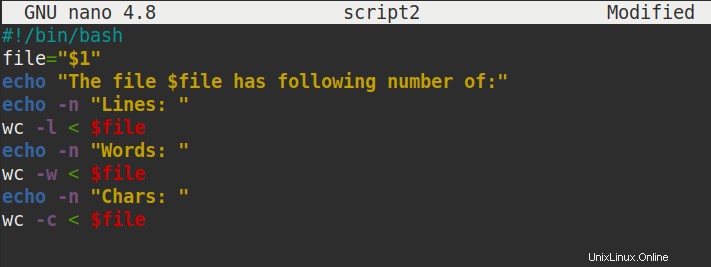
$ <./script_name> <path/to/filename>
$ ./script2 sample.txt
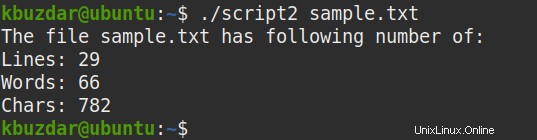
$ ./script2 /etc/passwd